- Universidad Loggro
- Pymes
- Configuración
-
Pymes
-
Nómina
- Nómina Lite
- Proceso de Nómina Electrónica
- Nómina PLUS 100+
- Generalidades - Nómina Loggro
- Gestión de Empleados - Nómina Loggro
- Gestión de Pagos de Nómina
- Gestión de Aportes - Nómina Loggro
- Gestión Nómina Electrónica
- Reportes de Nómina
- Contactos - Nómina Loggro
- Configuración - Nómina Loggro
- Avanzadas - Nómina Loggro
-
Primeros Pasos Restobar
-
Restobar
-
POS Avanzado
-
Alojamientos
-
POS Tienda
-
¡Lo Nuevo de Loggro Pymes!
-
¡Lo Nuevo en la Nómina Loggro!
-
¡Lo Nuevo de Loggro Restobar!
-
¡Lo Nuevo en Loggro Alojamientos!
-
Cursos de Loggro
-
Sesiones Express
-
Guías de Autoimplementación Loggro
-
Aplicación Móvil
-
Generalidades
-
Preguntas Frecuentes
-
Videos Cortos
-
Comunicados
Cómo crear roles o permisos para los usuarios que ingresan a Loggro Pymes
En Loggro, los roles determinan los tipos de permisos que tiene un usuario en cada uno de los módulos de la aplicación Es importante que cuando se realice la creación de nuevos usuarios se le asigne el rol respectivo.
Video tutorial
1:13 → Verificación y creación de roles
Para verificar o crear nuevos roles en el sistema debes ingresar a Configuración → Roles.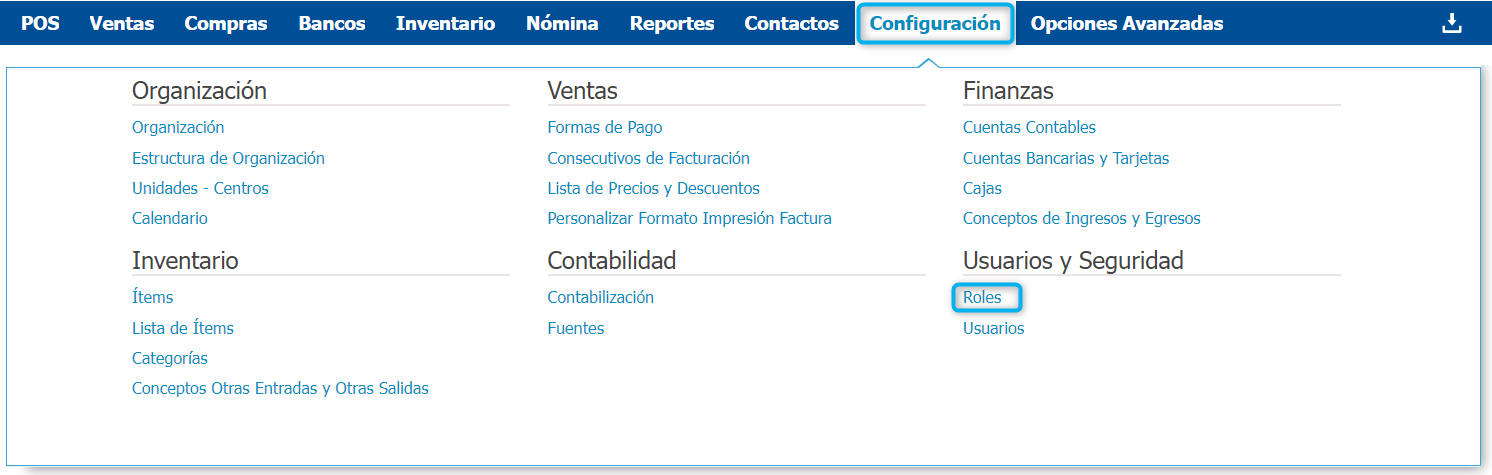
Al abrir la ventana podrás visualizar la lista de los roles que están creados actualmente en el sistema con su estado.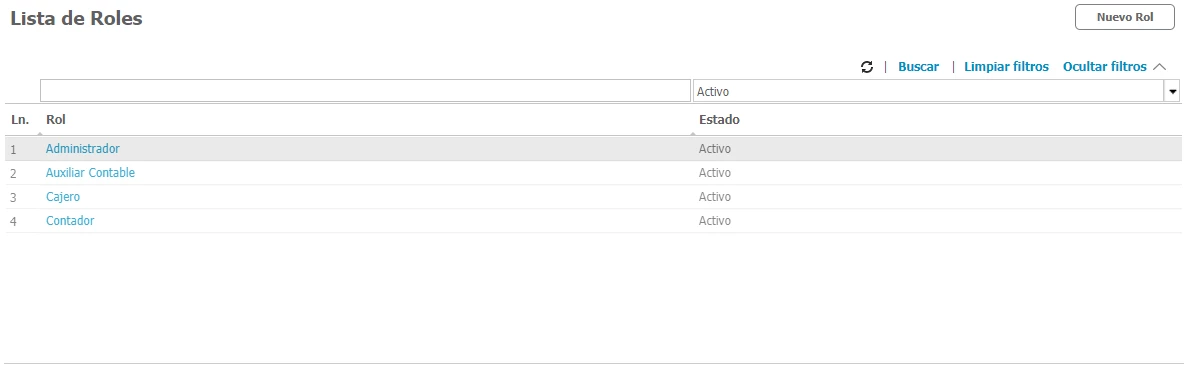
Puedes verificar la configuración de cada uno de estos dando clic en el campo Rol que se muestra en color azul.
Crear un Nuevo Rol
Si deseas crear nuevos roles para generar los permisos de cada usuario debes dar clic en el botón Nuevo Rol de la opción Configuración → Roles.
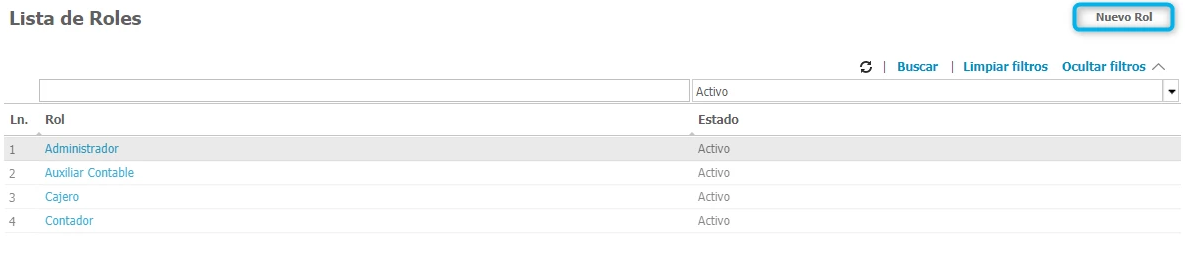
En la nueva ventana el sistema te solicita un nombre que identifique este rol. El estado del nuevo rol se muestra Inactivo, este automáticamente pasará a Activo cuando selecciones alguna de las casillas de verificación.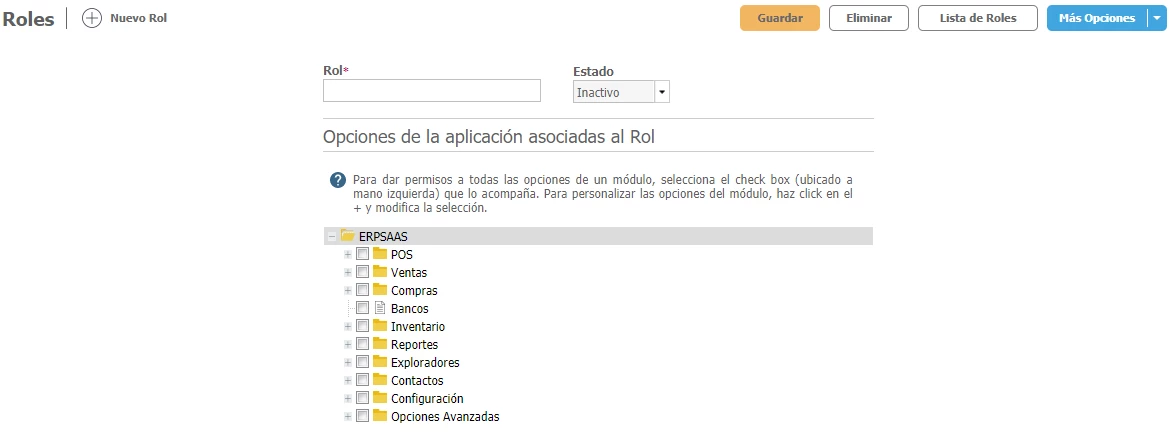
En la parte inferior se muestra una estructura de “árbol” con todos los módulos disponibles, al desplegar cada uno verás las demás opciones que se despliegan de la principal como se muestra a continuación:
Selecciona con ayuda del check box las opciones a las cuales tendrá acceso este nuevo rol:
- Debes tener en cuenta que al seleccionar la carpeta, habilitaras todos los permisos para cada una de las opciones incluidas en esta.
- Puedes seleccionar algunas opciones y quitar el check de otras, dentro de una misma carpeta.
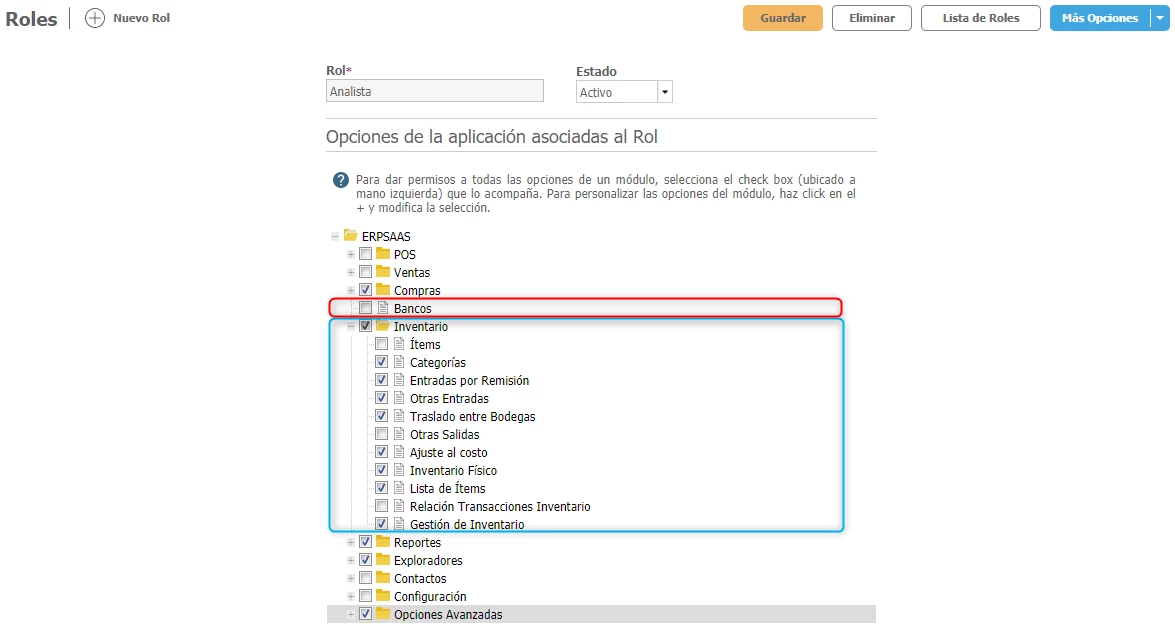
En la imagen anterior se muestran los permisos de un rol. Puedes visualizar que para el modulo de Inventario se configuró acceso solo para algunas opciones (activas por la casilla de verificación ) y cuenta con otras opciones no activas (check en blanco).
) y cuenta con otras opciones no activas (check en blanco).
Verifica la información ingresada y para finalizar el proceso da clic en el botón Guardar de la parte superior derecha.
.png?height=120&name=l_loggro-logo-blanco(copia).png)